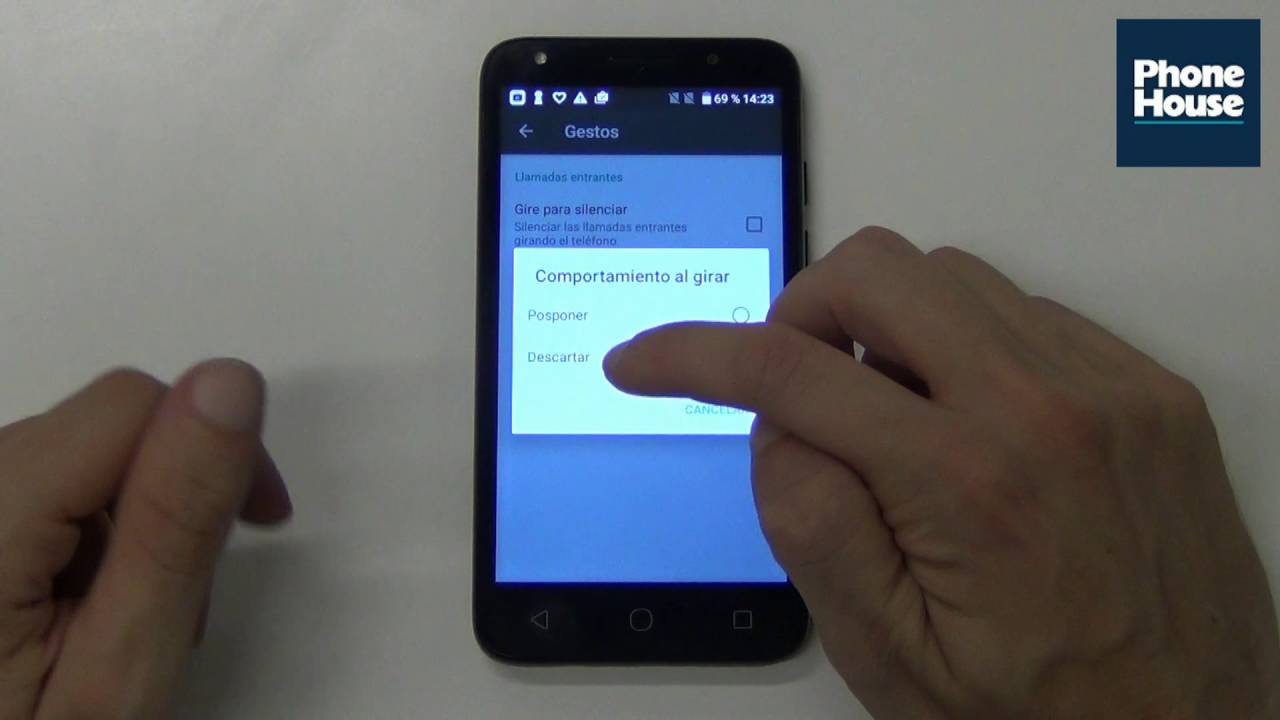
En este tutorial aprenderás cómo configurar tu celular Alcatel Pixi para que puedas aprovechar al máximo todas sus funciones y características. Desde la configuración básica de la pantalla y el sonido hasta la personalización de tu dispositivo con aplicaciones y widgets útiles, te guiaremos paso a paso para que puedas disfrutar de una experiencia móvil óptima. ¡Comencemos!
¿Cómo reiniciar un celular Alcatel Pixi?
Si tu celular Alcatel Pixi se ha vuelto lento o ha comenzado a fallar, la mejor solución es reiniciarlo. Afortunadamente, el proceso es muy sencillo y no requiere de conocimientos técnicos avanzados. Sigue estos pasos para reiniciar tu celular Alcatel Pixi:
Paso 1: Mantén presionado el botón de encendido durante unos segundos hasta que aparezca la opción «Apagar» en la pantalla.
Paso 2: Toca la opción «Apagar» y mantén presionado hasta que aparezca la opción «Reiniciar».
Paso 3: Toca la opción «Reiniciar» y espera a que el celular se reinicie automáticamente. Este proceso puede tardar unos minutos dependiendo de la cantidad de aplicaciones que tengas instaladas en tu celular.
Si tu celular Alcatel Pixi no responde o se ha bloqueado, puedes reiniciarlo forzosamente. Para hacer esto, mantén presionado el botón de encendido y el botón de volumen hacia abajo al mismo tiempo durante unos segundos hasta que el celular se reinicie automáticamente.
Recuerda que reiniciar tu celular Alcatel Pixi es una solución temporal para solucionar problemas menores. Si los problemas persisten, es recomendable que contactes al servicio técnico de Alcatel para recibir asistencia especializada.
¿Cómo actualizar el software de un alcatel Pixi?
Alcatel Pixi es un celular muy popular en el mercado, y para mantenerlo en óptimas condiciones es importante actualizar su software periódicamente. En este artículo te enseñaremos cómo hacerlo de forma sencilla y rápida.
Paso 1: Verifica la versión actual del software
Lo primero que debes hacer es verificar la versión actual del software en tu Alcatel Pixi. Para hacerlo, ve a Configuración y selecciona Acerca del teléfono. Aquí podrás ver la versión del software que tienes instalada.
Paso 2: Conecta tu Alcatel Pixi a una red Wi-Fi
Antes de actualizar el software, es importante que conectes tu Alcatel Pixi a una red Wi-Fi. La actualización del software puede ser bastante pesada y si no estás conectado a una red Wi-Fi, podrías consumir todo tu plan de datos móviles.
Paso 3: Descarga la actualización del software
Una vez que hayas verificado la versión actual del software y te hayas conectado a una red Wi-Fi, es hora de descargar la actualización del software. Para hacerlo, ve a Configuración, selecciona Acerca del teléfono y luego haz clic en Actualización del software. Aquí podrás ver si hay una actualización disponible para tu Alcatel Pixi. Si hay una actualización disponible, haz clic en Descargar y espera a que se descargue.
Paso 4: Instala la actualización del software
Una vez que la actualización del software se haya descargado, haz clic en Instalar para comenzar la instalación. Es importante que tu Alcatel Pixi tenga suficiente batería y espacio de almacenamiento antes de iniciar la instalación. La instalación puede tardar varios minutos, así que ten paciencia y no interrumpas el proceso.
Paso 5: Reinicia tu Alcatel Pixi
Una vez que la instalación de la actualización del software se haya completado, es importante que reinicies tu Alcatel Pixi para asegurarte de que todo funcione correctamente. Para hacerlo, presiona el botón de encendido y manténlo presionado hasta que tu Alcatel Pixi se reinicie.
¿Cómo actualizar el software de un alcatel Pixi 3?
Actualizar el software de tu Alcatel Pixi 3 es una tarea importante para mejorar el funcionamiento de tu dispositivo. El proceso de actualización es sencillo y no requiere de mucho tiempo, pero es importante seguir los pasos adecuados para evitar problemas técnicos.
A continuación, te mostramos los pasos a seguir para actualizar el software de tu Alcatel Pixi 3:
Paso 1: Conecta tu dispositivo a una red Wi-Fi o móvil. Asegúrate de que la señal es fuerte y estable.
Paso 2: En la pantalla principal, selecciona el icono de «Ajustes» y luego «Acerca del teléfono».
Paso 3: En la sección «Actualización del sistema», selecciona «Buscar actualizaciones» y espera a que se cargue la nueva versión.
Paso 4: Si hay una nueva versión disponible, selecciona «Descargar» y espera a que se complete la descarga. Asegúrate de que tu dispositivo tenga suficiente espacio de almacenamiento antes de descargar la actualización.
Paso 5: Una vez que se complete la descarga, selecciona «Instalar» para comenzar el proceso de actualización. Durante el proceso, es importante no desconectar el dispositivo y mantenerlo conectado a una fuente de alimentación.
Paso 6: Después de que se complete la actualización, reinicia tu dispositivo para que los cambios surtan efecto.
Recuerda que es importante que realices una copia de seguridad de tus datos antes de actualizar el software de tu Alcatel Pixi 3. Si tienes alguna duda o problema durante el proceso de actualización, consulta con un experto o el servicio técnico de Alcatel.
Sigue los pasos adecuados y mantén tu dispositivo conectado a una fuente de alimentación durante el proceso de actualización.
¿Qué Android tiene el Alcatel Pixi?
El Alcatel Pixi es un smartphone que cuenta con el sistema operativo Android. Específicamente, el modelo Alcatel Pixi 4 (4) tiene instalada la versión de Android 6.0 Marshmallow.
Esta versión de Android ofrece una interfaz intuitiva y fácil de usar, con una gran cantidad de funciones y características que permiten personalizar y optimizar el rendimiento del dispositivo. Además, el Alcatel Pixi 4 (4) cuenta con una pantalla de 4 pulgadas y una resolución de 480 x 800 píxeles, lo que lo convierte en un teléfono compacto y práctico para llevar a cualquier lugar.
Entre las características del Alcatel Pixi 4 (4) se destacan su procesador Quad-core a 1.3 GHz, 512MB de RAM y 4GB de almacenamiento interno (ampliable hasta 32GB mediante una tarjeta microSD). También cuenta con una cámara trasera de 2 megapíxeles y una cámara frontal VGA.
0 Marshmallow que ofrece un rendimiento aceptable y un diseño compacto, ideal para aquellos usuarios que buscan un dispositivo sencillo y práctico para sus necesidades cotidianas.
